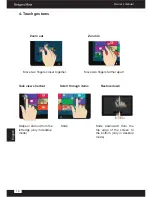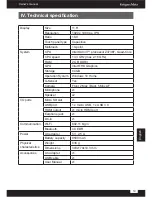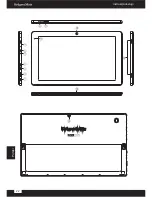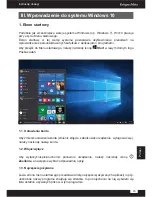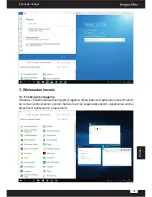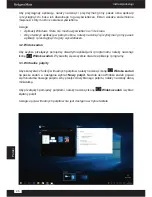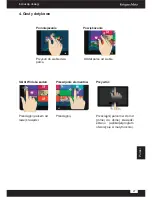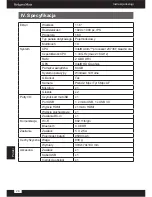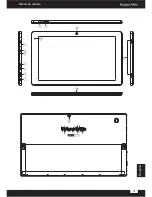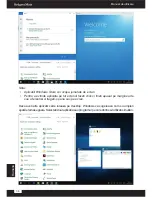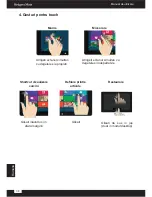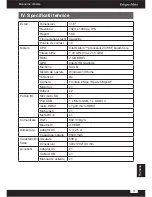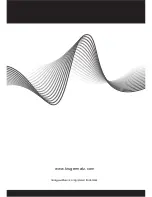32
Manual de utilizare
Română
1. Ecranul de pornire
Meniul de pornire in Windows functioneaza similar ca si la celelalte versiuni anterioare.
Ecranul de pornire in Windows 10 include un spatiu aditional pe care utilizatorul il poate
personaliza cu aplicatiile favorite.
Intrati in meniul de start, selectati
Start
din coltul stanga – jos de pe bara de start.
Puteti de asemenea sa deschideti meniul Start Menu prin apasarea pe butonul de Start
situat pe tableta sau tastatura.
1.1. Optiuni conturi
Faceti click pe numele contului pentru a schimba poza, pentru a bloca dispozitivul sau
pentru a iesi din cont.
1.2. Pornire
Faceti click pe
Power,
apoi alegeti una din optiunile sleep, oprire sau restart.
1.3. Short-cut si aplicatiile frecvent utilizate
In partea stanga a listei Start Menu exista o lista cu aplicatiile frecvent utilizate. Daca
vedeti o sageata in dreptul unui program, mutati cursorul pe acea sageata pentru a
vedea o lista cu fisierele recent utilizate de catre acel program.
1.4. Toate aplicatiile
Faceti click pe
All Apps
pentru a vedea toate aplicatiile si programele, afisate in ordine
alfabetica. Pentru a gasi o aplicatie specifica, tastati numele in casuta de cautare.
III. Pornirea in Windows 10
Élise Émond
New
Power
All Apps
File Explorer
Settings
Suggested
Cars: Fast as Lightning
Most used
News
Word
People
OneDrive
Calculator
Work
Entertainment
Xbox
TuneIn
Life at a glance
Photos
Maps
Monday 13
Interview new
consultant
Fourth Coffee
4:00 PM
Store
Christian Lacombe
I'm excited about our trip! My sister
says the food trucks downtown are
10
4:30 PM
13/7/2015
Search the web and Windows
Содержание KM1160
Страница 2: ......
Страница 4: ...4 Bedienungsanleitung Deutsch ...
Страница 13: ...13 Owner s manual English ...
Страница 22: ...22 Instrukcja obsługi Polski ...
Страница 31: ...31 Manual de utilizare Română ...
Страница 39: ......
Страница 40: ...www krugermatz com is a registered trademark ...